העבר קובץ אנדרואיד ל-Mac - 2 הדרכים החינמיות הטובות ביותר שאתה חייב להכיר
העברת קבצים מאנדרואיד ל-Mac היא אחת השיטות הטובות ביותר לפנות מקום נוסף באנדרואיד שלך. אבל זה לא קל כמו להעביר קבצים מאנדרואיד ל-Windows. אל תדאג! מאמר זה בוחר שתי דרכים אופייניות עבורך להעביר קבצי אנדרואיד ל-Mac, בחינם ואלחוטית. המשך לקרוא כדי לבחור את הטוב ביותר בהתאם להעדפותיך!
רשימת מדריכים
חלק 1: כיצד להעביר קבצי אנדרואיד ל-Mac באמצעות אפליקציית העברת קבצים אנדרואיד חלק 2: שלבים מפורטים להעברת קבצים מאנדרואיד ל-Mac עם Google Drive חלק 3: טיפים: כיצד להעביר קבצי אנדרואיד למחשב? AnyRec PhoneMover הוא התיקון! חלק 4: שאלות נפוצות לגבי העברת קבצים מאנדרואיד ל-Macחלק 1: כיצד להעביר קבצי אנדרואיד ל-Mac באמצעות אפליקציית העברת קבצים אנדרואיד
ניתן להוריד מהאתר את אפליקציית העברת הקבצים של אנדרואיד, המאפשרת להעביר או לצפות בתמונות, סרטונים ואנשי קשר בכל עת. אפליקציה זו משתפרת כל הזמן כדי לשמור על תאימות עם גרסאות Mac חדשות יותר. יתר על כן, זה גם מאפשר לך לגשת בצורה חלקה לטאבלטים של אנדרואיד דרך מק. להלן שלבי הפעולה הספציפיים להעברת קבצי אנדרואיד ל-Mac שלך:
שלב 1.הצעד הראשון הוא לפתוח את ה-Mac ולחפש את אפליקציית העברת הקבצים של אנדרואיד בדפדפן. באתר הרשמי של העברת הקבצים של אנדרואיד, הורד את האפליקציה הזו על ידי לחיצה על כפתור "הורד עכשיו".
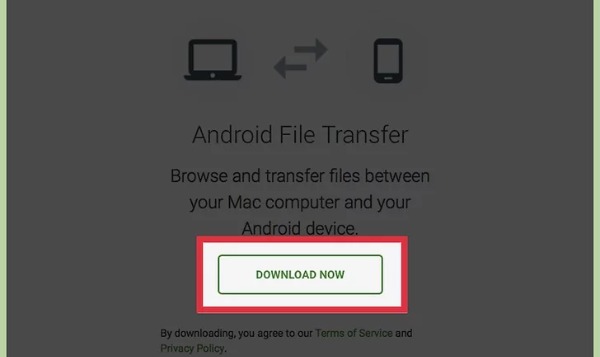
שלב 2.פתח את רשימת "הורדות" מהדפדפן שלך. לחץ על "קובץ androidfiletransfer.dmg" כדי לגרור את "העברת קבצים אנדרואיד" ל"יישומים" ב-Mac שלך.
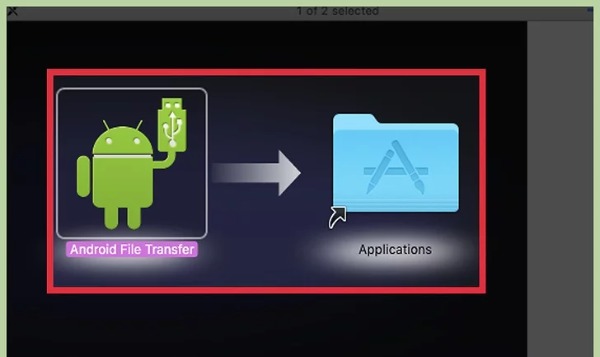
שלב 3.לאחר מכן, עליך לחבר את האנדרואיד וה-Mac שלך עם כבל USB הדוק. בטל את נעילת האנדרואיד שלך והחלק מטה מהחלק העליון של המסך כדי לפתוח את דף ההתראות על ההודעה. הקש על האפשרות "מחובר כאחסון USB" ועל האפשרות "התקן מדיה (MTP)" כדי לאפשר לשני התקנים להתחבר.
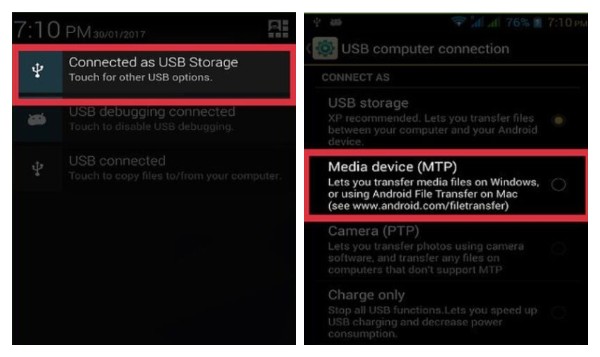
שלב 4.פתח את Finder ב-Mac שלך ולחץ על כפתור "עבור" מסרגל הכלים. בחר באפשרות "יישומים" מהרשימה. אז אתה צריך ללחוץ פעמיים על האפשרות "העברת קבצים אנדרואיד" מתפריט "יישומים".
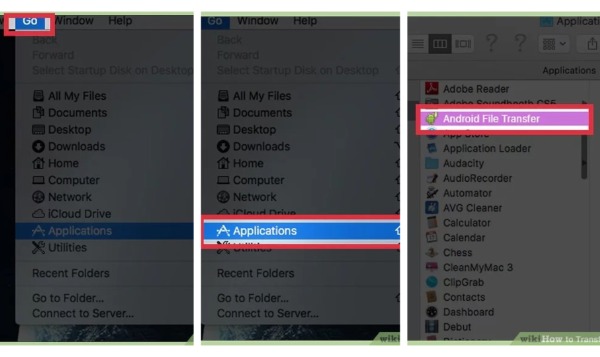
שלב 5.לבסוף, אתה יכול לראות את כל הקבצים של האנדרואיד שלך. אתה יכול לבחור את הקובץ שברצונך להעביר מאנדרואיד למק. צור תיקיה חדשה ב-Mac שלך וגרור את הקבצים האלה לתיקיה החדשה הזו כדי להעביר קבצי אנדרואיד ל-Mac שלך.
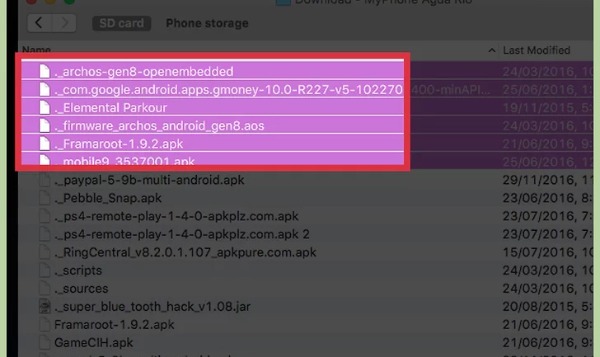
חלק 2: שלבים מפורטים להעברת קבצים מאנדרואיד ל-Mac עם Google Drive
בנוסף להעברת קבצים מאנדרואיד ל-Mac דרך יישומים, אתה יכול גם להסתמך על כמה שירותי אחסון בענן, כגון Google Drive ו-Dropbox. אינך צריך USB כדי לחבר את האנדרואיד וה-Mac שלך כדי להעביר קבצים. למד כיצד לשתף קבצי אנדרואיד עם ה-Mac שלך דרך Google Drive.
שלב 1.היכנס ל-Google Drive באנדרואיד שלך עם חשבון Google. לאחר מכן הקש על כפתור הפלוס כדי לבחור באפשרות "העלה" כדי לייבא את הקבצים שברצונך להעביר.
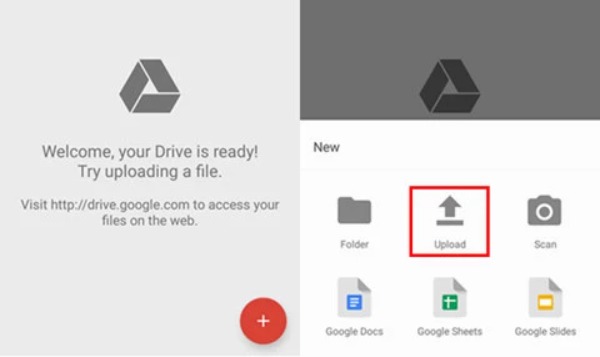
שלב 2.לאחר העלאת הקובץ, תוכל לפתוח את Google Drive מהדפדפן ב-Mac שלך. שימו לב שעליכם להיכנס עם אותו חשבון גוגל. לאחר מכן, תוכל לראות את כל הקבצים שאתה מייבא מאנדרואיד שלך. בחר את הקבצים שברצונך להעביר. ולחץ באמצעות לחצן העכבר הימני בכל מקום כדי לבחור באפשרות "הורד" להעברת קבצי אנדרואיד ל-Mac שלך.
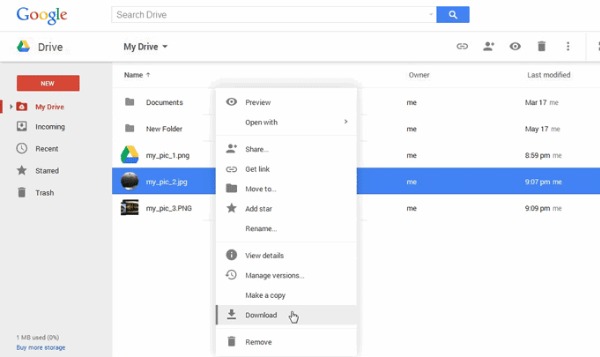
חלק 3: טיפים: כיצד להעביר קבצי אנדרואיד למחשב? AnyRec PhoneMover הוא התיקון!
אם ברצונך להעביר את כל קבצי אנדרואיד למחשב האישי שלך במקום ל-Mac, AnyRec PhoneMover היא האפשרות הטובה ביותר שאסור לך לפספס. אתה יכול להשתמש בכלי ה-All-in-One הזה כדי להעביר הכל מאנדרואיד למחשב באצווה, כולל מוזיקה, אנשי קשר, הודעות, סרטונים ותמונות. תוכנה זו יכולה למצוא ולמחוק קבצים כפולים כדי לפנות שטח אחסון באנדרואיד שלך. יתר על כן, אתה יכול להשתמש בו כדי לפעול כמנהל הטלפון. פונקציות מדהימות נוספות ניתן למצוא בעצמך לאחר ההורדה!

העבר קבצי אנדרואיד למחשב בלחיצה אחת ותמוך במעבר אצווה.
ארגן את הקבצים שלך בקפידה, כמו עריכה, הוספה, מחיקה והפעלה.
גבה ושחזר את הקבצים שלך במחשב ללא iTunes או iCloud.
תמכו בגרסה העדכנית ביותר של iOS 17 ואנדרואיד 14.
100% Secure
שלב 1.הפעל את AnyRec PhoneMover ישירות לאחר שהורדת אותו למחשב שלך. ישנן שתי שיטות לחיבור אנדרואיד למחשב. אתה יכול להשתמש בכבל USB יציב כדי לבנות חיבור. אתה יכול גם לבחור לסרוק את קוד ה-QR עם אפליקציית "MobileSync", אך עליך לוודא ששני המכשירים מחוברים לאותו WiFi.
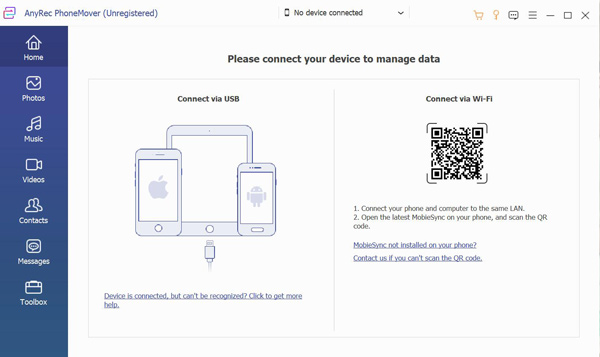
שלב 2.כעת, אתה יכול לבחור קבצים להעברת מהצד השמאלי. לדוגמה, אם ברצונך להעביר תמונות מאנדרואיד למחשב, תוכל ללחוץ על כפתור "תמונות". לאחר מכן תוכל להציג את כל התמונות מאנדרואיד שלך. בחר את התמונות שברצונך להעביר או סמן את תיבת הסימון "בדוק הכל" כדי לבחור את כל התמונות.
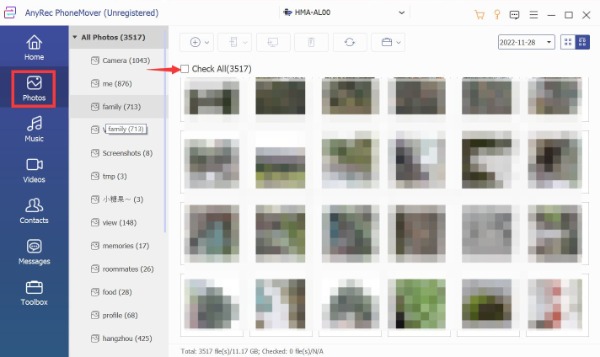
שלב 3.השלב האחרון הוא ללחוץ על כפתור "ייצוא למחשב". עליך לבחור תיקיה כדי לשמור את התמונות הללו. כאשר תלחץ על התיקיה, היא תתחיל להעביר קבצים למחשב במהירות.
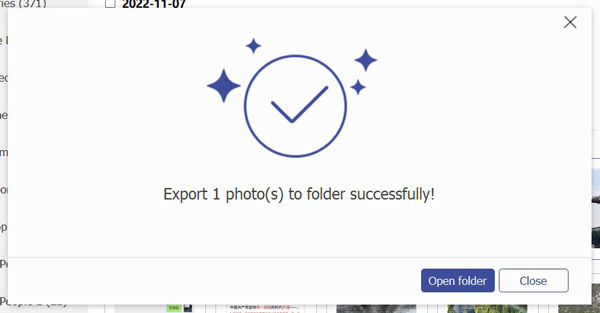
חלק 4: שאלות נפוצות לגבי העברת קבצים מאנדרואיד ל-Mac
-
1. כמה זמן לוקח להעביר קבצי אנדרואיד למק?
זה תלוי במספר ובגודל של הקבצים שלך. אם התוכנה שבה נעשה שימוש גם היא איטית, זה ייקח יותר זמן. אתה יכול להשתמש ב-AnyRec PhoneMover כדי להעביר קבצים מרובים במהירות.
-
2. מה עלי לעשות לפני העברת קבצי אנדרואיד למק?
עליך לגבות את הנתונים שלך לפני העברת קבצים מאנדרואיד ל-Mac. גיבוי הוא הדרך הבטוחה ביותר למנוע אובדן נתונים במהלך השידור.
-
3. איך להעביר קבצים מאנדרואיד למק עם אימייל?
בדומה לגוגל, עליך להעלות קבצים אל אימייל קודם כל באנדרואיד שלך. אז אתה צריך להיכנס ל אימייל עם אותו חשבון ב-Mac כדי להוריד קבצים.
סיכום
אפליקציית העברת קבצים של אנדרואיד היא השיטה המועדפת להעברת קבצים מאנדרואיד ל-Mac. אם אתה משתמש ב-Google Drive, תוכל להשתמש בדרך זו גם כדי להעביר קבצים בחופשיות. כאשר אתה צריך להעביר קבצי אנדרואיד למחשב האישי שלך, AnyRec PhoneMover חייב להיות הבחירה הראשונית! אתה יכול לא רק להשתמש בו כדי להעביר קבצים אלא גם לנהל את הקבצים שלך!
